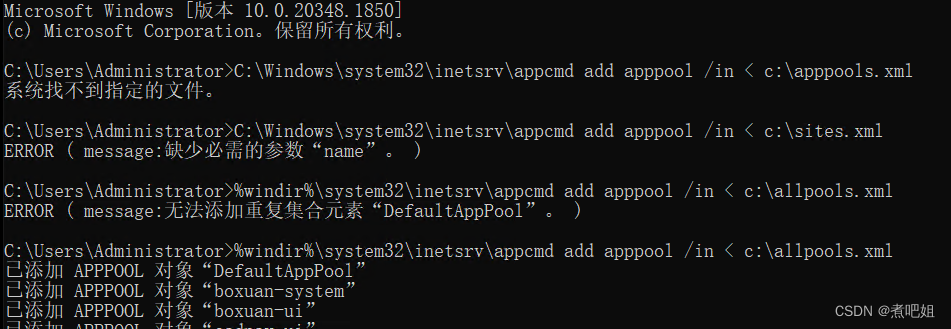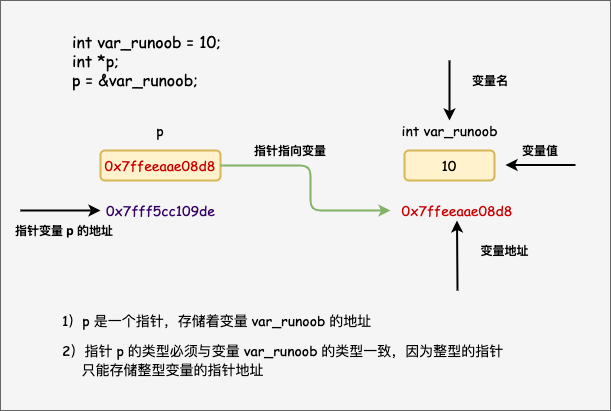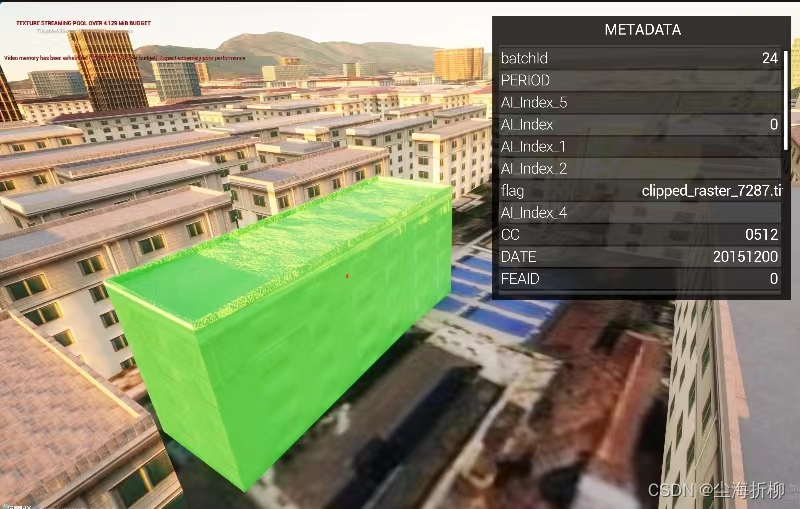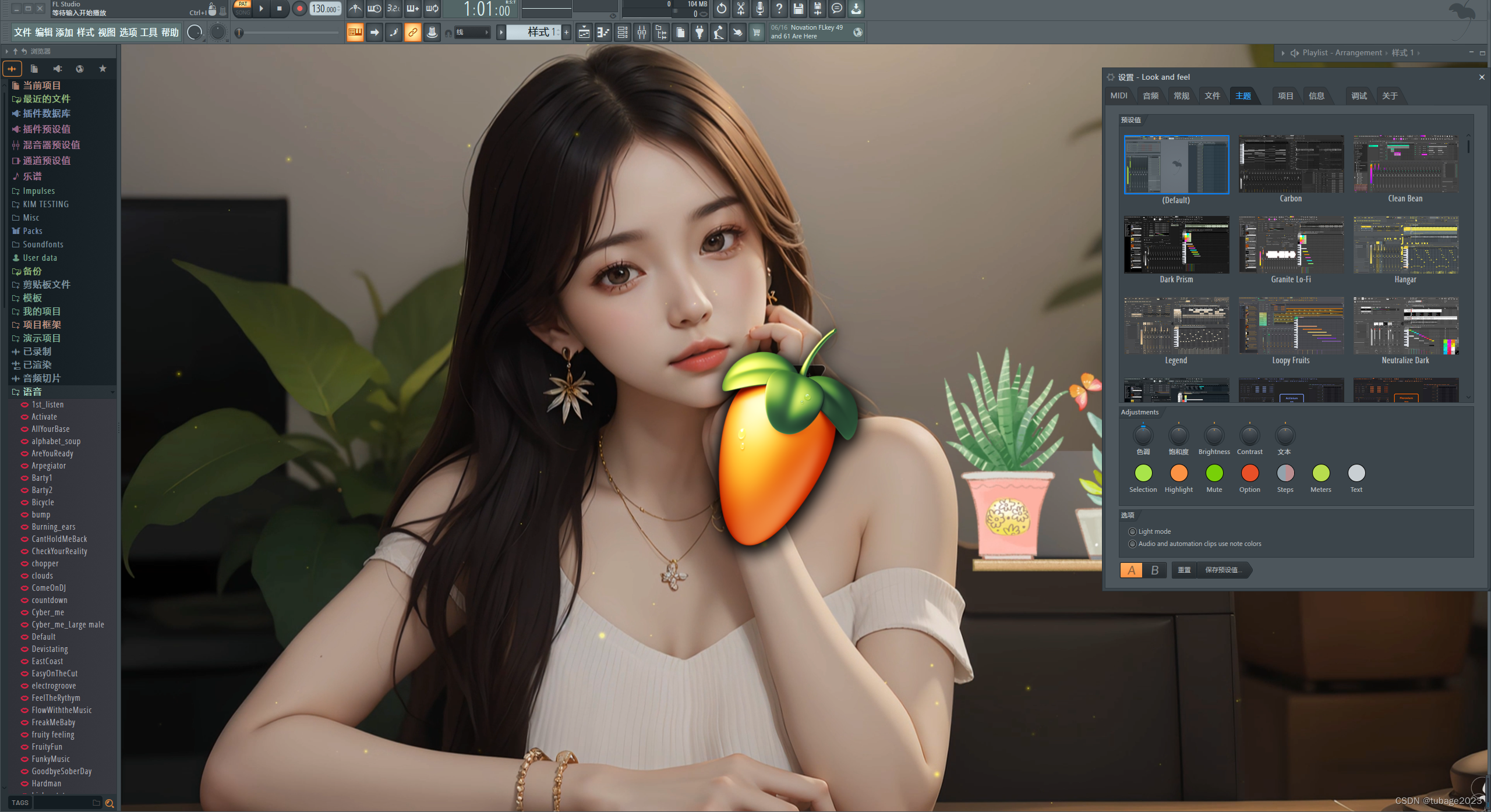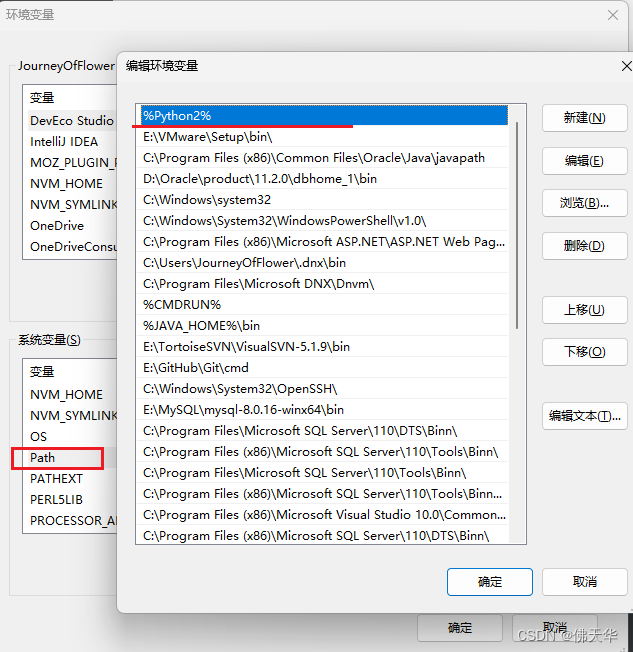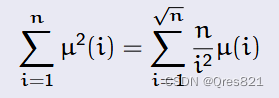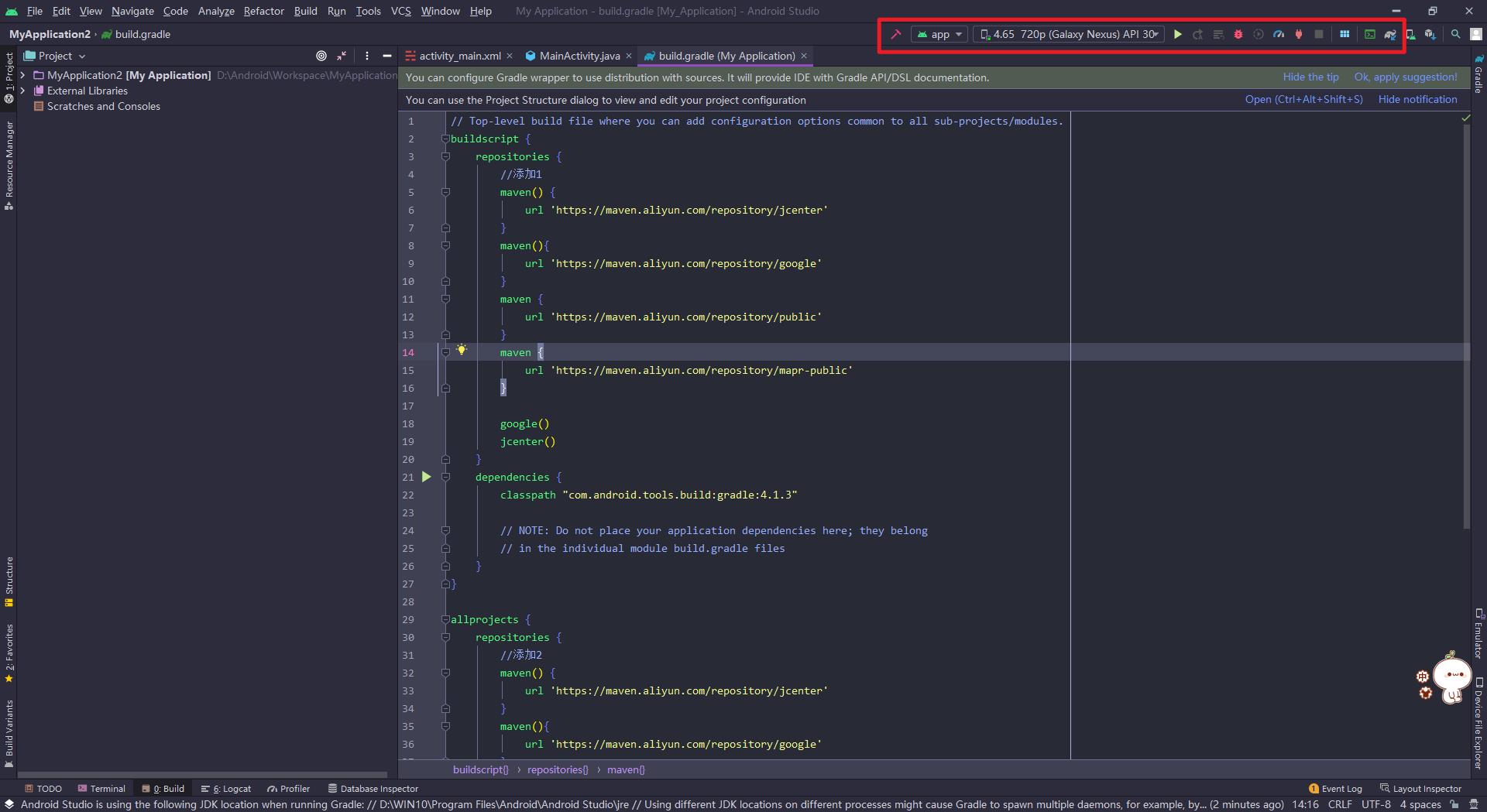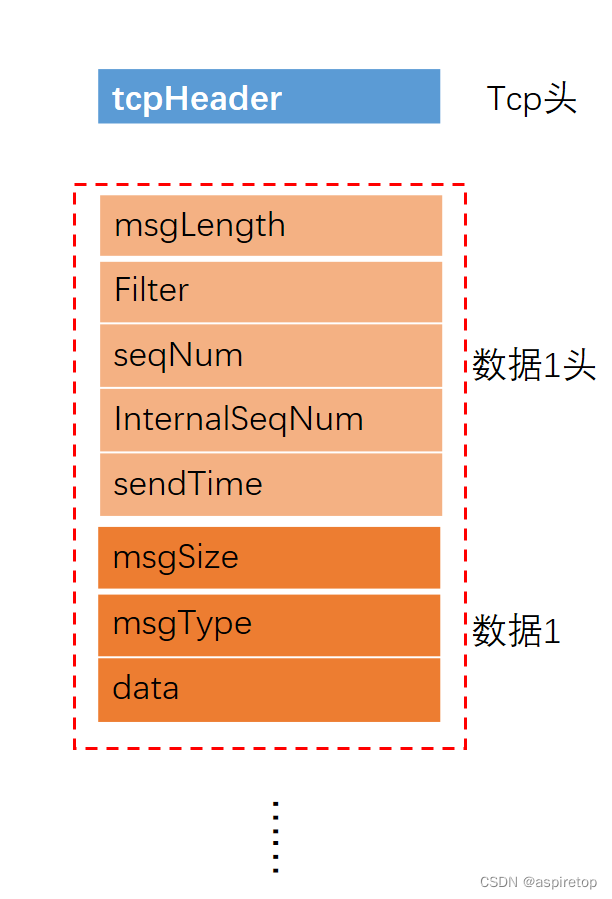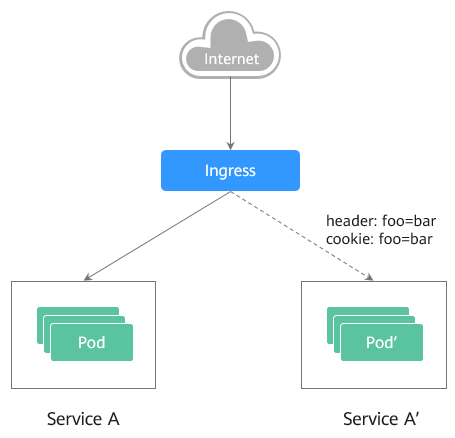一、下载 MongoDB 安装包
Install MongoDB Community Kubernetes Operator | MongoDB

下载


复制下载地址
cd /usr/local/
wget https://fastdl.mongodb.org/linux/mongodb-linux-x86_64-rhel80-7.0.1-rc0.tgz
二、解压 MongoDB 安装包
cd /usr/local
tar -zxvf mongodb-linux-x86_64-rhel80-7.0.1-rc0.tgz
三、创建 MongoDB 必要目录
cd /usr/local
mkdir mongodb
cd mongodb #进入文件夹
mkdir data
mkdir logs
touch /usr/local/mongodb/logs/mongodb.log
四、移动 MongoDB 安装目录 注意/*是所有子文件
cd /usr/local
mv mongodb-linux-x86_64-rhel80-7.0.1-rc0/* mongodb
五、设置 MongoDB 环境变量
export MONGODB_HOME=/usr/local/mongodb
export PATH=$MONGODB_HOME/bin:$PATH

实时生效
source /etc/profile
六、添加 MongoDB 配置文件
vim /etc/mongodb.conf
#指定数据库路径
dbpath=/usr/local/mongodb/data
#指定MongoDB日志文件
logpath=/usr/local/mongodb/logs/mongodb.log
# 使用追加的方式写日志
logappend=true
#端口号
port=27017
#方便外网访问,外网所有ip都可以访问,不要写成固定的linux的ip
bind_ip=0.0.0.0
fork=true # 以守护进程的方式运行MongoDB,创建服务器进程
#auth=true #启用用户验证
#bind_ip=0.0.0.0 #绑定服务IP,若绑定127.0.0.1,则只能本机访问,不指定则默认本地所有IP
七、启动和关闭 MongoDB
cd /usr/local/mongodb/bin
启动
mongod -f /etc/mongodb.conf
关闭
mongod --shutdown -f /etc/mongodb.conf
查看进程
ps -ef | grep mongod
启动报错的解决:
报错一:ERROR: child process failed, exited with error number 48
解决方案:通过mongod --repair检查具体错误。
原来是端口冲突。删除前面没执行成功的文件,然后修改XXX.conf配置文件。将其中端口号改为27016后。重新执行后成功。
如果启动后没有关闭,再起启动也会报错48.则可以先使用关闭命令关闭,然后再次启动。
报错二:-bash: /usr/local/mongodb6/bin/mongod: Permission denied
启动的时候报错了,是因为没权限访问该文件
解决方案:给mongodb文件夹分配最高权限
sudo chmod -R 777 /usr/local/mongodb
-R 是指级联应用到目录里的所有子目录和文件
777 是所有用户拥有的最高权限